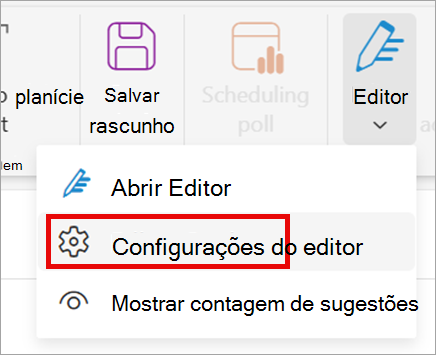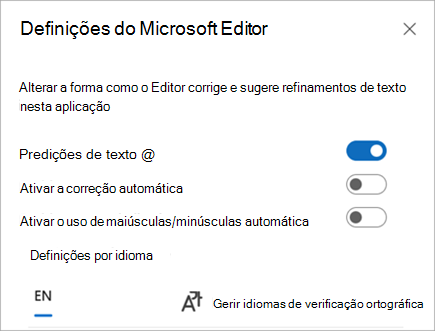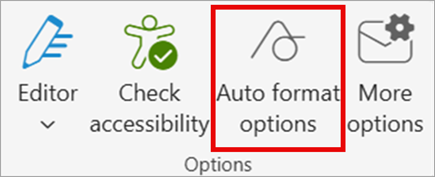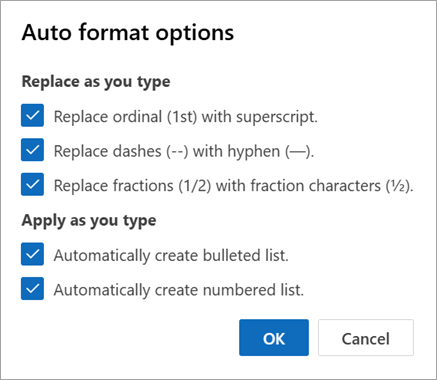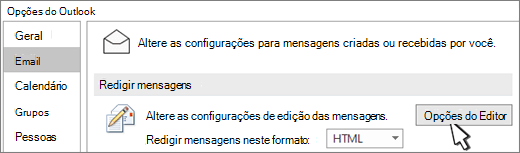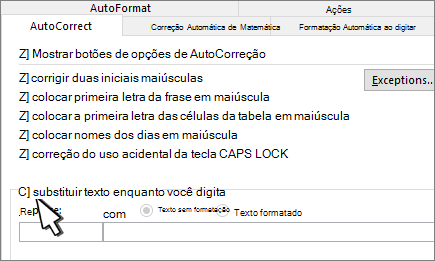Observação: Atualmente, a correção automática e a capitalização automática só estão disponíveis para idiomas de inglês para novo Outlook.
Habilitar e desabilitar configurações do Editor
-
Na faixa de opções de um novo email ou ao responder a um existente, selecione Editor > Configurações do Editor.
Dica: Você também pode habilitar e desabilitar Configurações do Editor no corpo de uma mensagem de email. Selecione o ícone Editor > Personalizar seu Editor. (Se você não vir o ícone Editor, acesse a faixa de opções em um email. Selecione Editor > Mostrar contagem de sugestões.)
-
Use o alternância para ativar ou desativar automaticamente a capitalização automática.
Escolher opções de formato automático
-
Na faixa de opções, selecione Opções de formato automático.
-
Escolha as opções desejadas.
-
Selecione OK.
-
Acesse Opções de >de Arquivo > Email e selecione Opções de Editor.
-
Selecione Verificação > Opções de Correção Automática.
-
Na guia Autocorreção , selecione ou desmarque Substituir texto conforme você digitar.
Habilitar e desabilitar configurações do Editor
Observação: A correção automática e a capitalização automática só estão disponíveis atualmente para idiomas de inglês para o Outlook na Web.
-
Na faixa de opções de um novo email ou ao responder a um existente, selecione Editor > Configurações do Editor.
Dica: Você também pode habilitar e desabilitar Configurações do Editor no corpo de uma mensagem de email. Selecione o ícone Editor > Personalizar seu Editor. (Se você não vir o ícone Editor, acesse a faixa de opções em um email. Selecione Editor > Mostrar contagem de sugestões.)
-
Use o alternância para ativar ou desativar automaticamente a capitalização automática.
Escolher opções de formato automático
-
Na faixa de opções, selecione Opções de formato automático.
-
Escolha as opções desejadas.
-
Selecione OK.